在 Linux 上安装 Java
本小节我们将介绍如何在 Linux 平台安装 Java 。我们选用最常用的 Linux 发行版本 CentOS 来进行(注:版本号为CentOS 7.6)。
如果你想在其他平台安装 Java,请查看对应平台的安装教程:
1. 下载安装包
我们首先打开Oracle官网的 JDK 下载地址,找到 Java SE 15 版块,点击 JDK Download 按钮。
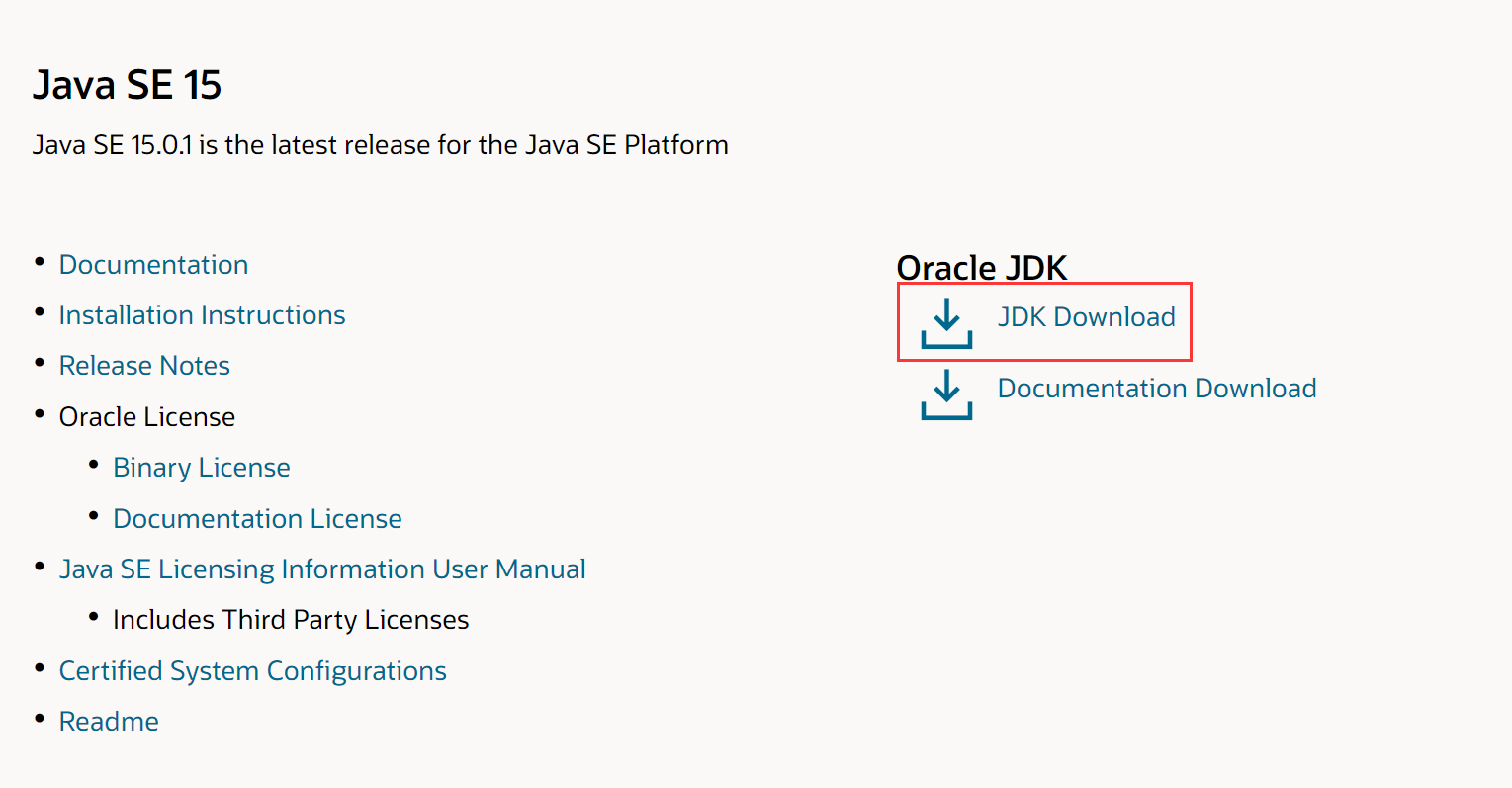
点击 JDK Download按钮后,我们会跳转到 JDK 下载详情页面。
在下载详情页面可以找到如下图这样的一个表格,在最右侧 Download 一列中找到jdk-15.0.1_linux-x64_bin.rpm一项,单击鼠标左键。
此时网页上会弹出如下对话框,提示如果你想要下载必须遵守其协议,先勾选上复选框,再使用鼠标右键点击下载按钮,复制链接地址。
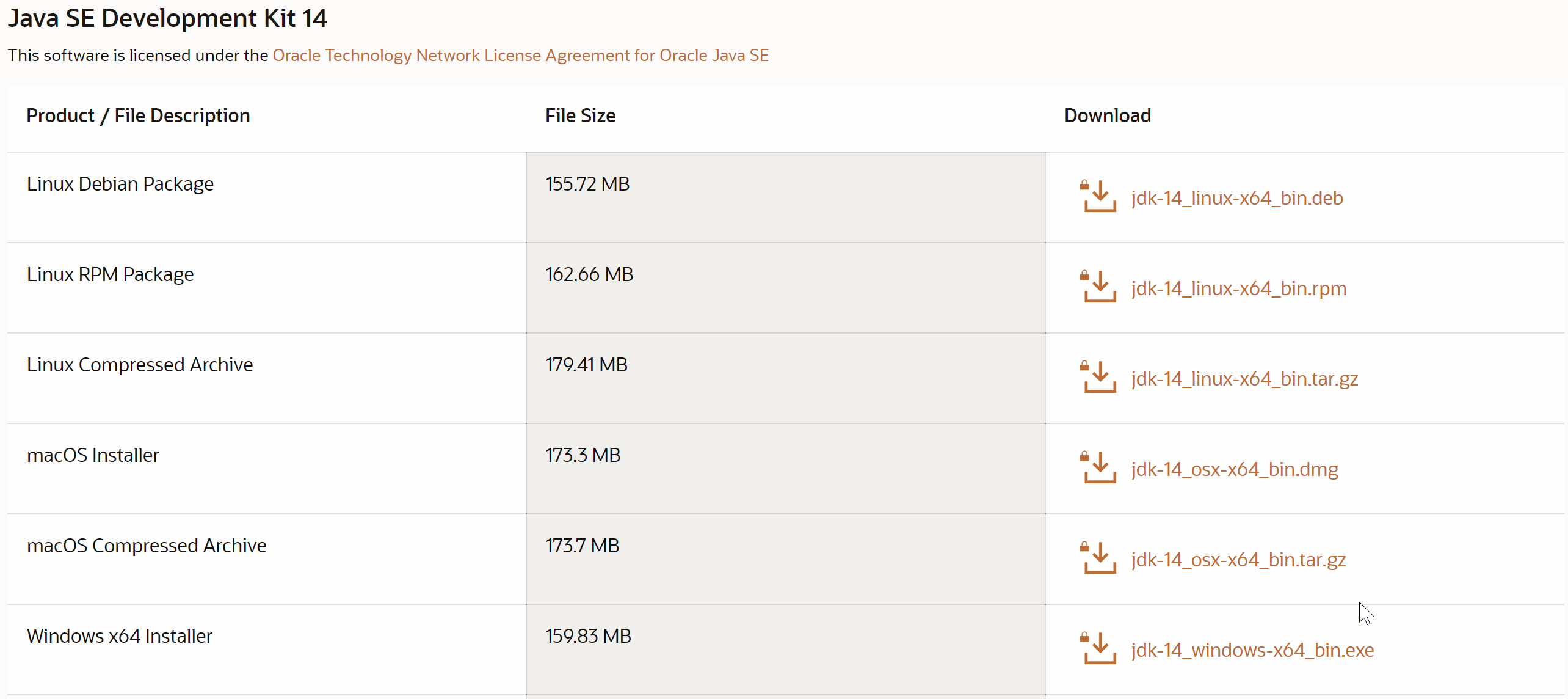
Tips:
本小节的操作动图中,使用的 Java 版本为 14,由于安装 Java15 和 安装 Java14 的操作流程完全相同,我并没有进行统一替换。
登录至我们要安装 Java 的 Linux 主机,使用 wget 命令来下载我们刚刚复制的 JDK 链接地址。执行如下命令,将 JDK 下载至服务器:
wget --no-check-certificate --no-cookies --header "Cookie: oraclelicense=accept-securebackup-cookie" https://download.oracle.com/otn-pub/java/jdk/14+36/076bab302c7b4508975440c56f6cc26a/jdk-14_linux-x64_bin.rpm
Tips: 如果你的主机没有安装
wget命令,执行上述命令会报错:-bash: wget: command not found这是因为主机还没有安装
wget命令,执行yum install wget命令来进行安装。成功安装后再执行下载命令。
下载过程如下:
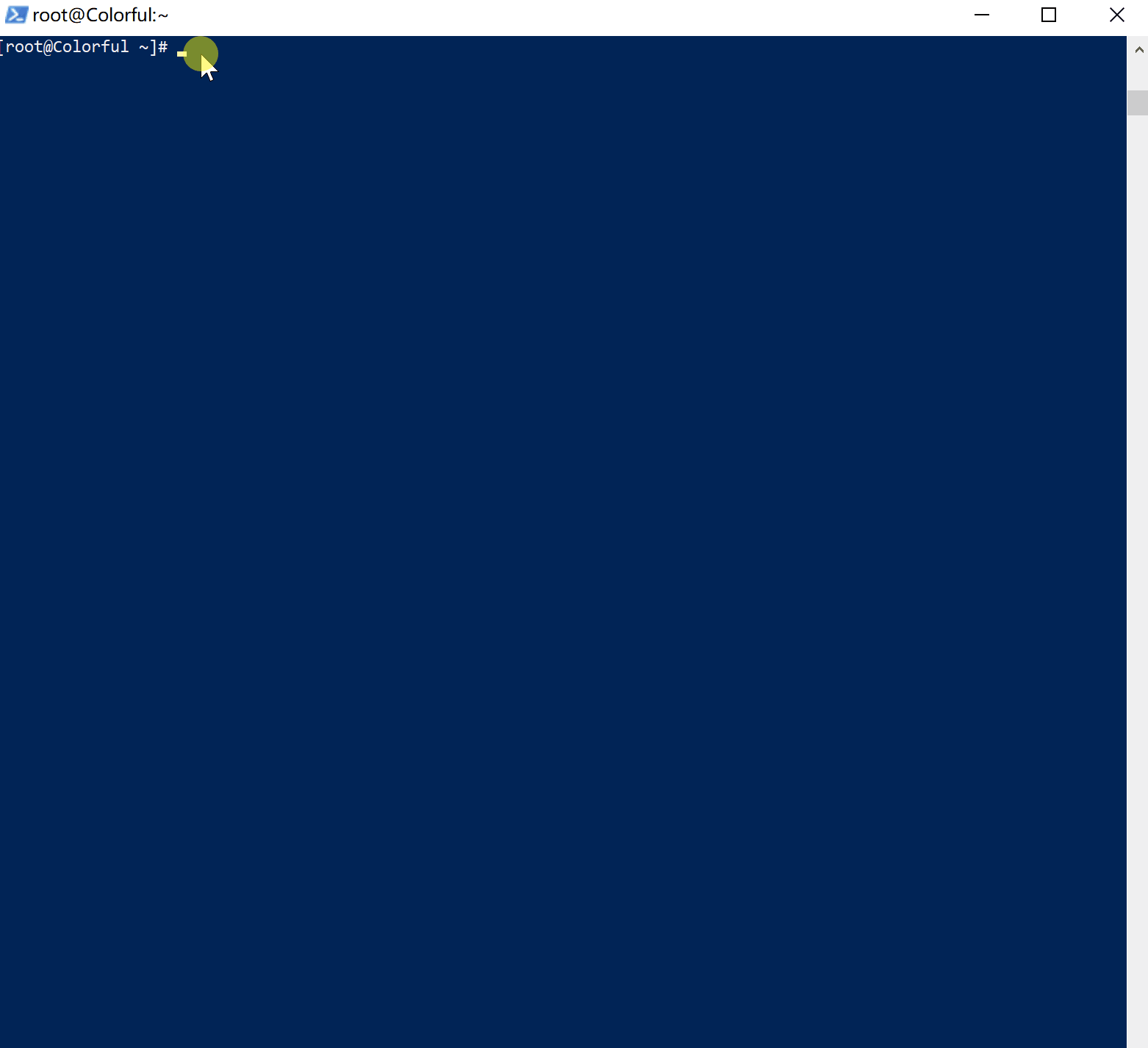
使用 ls 命令查看当前目录下的内容,jdk-14_linux-x64_bin.rpm就是我们刚刚下载好的安装包。
[root@Colorful ~]# ls
jdk-14_linux-x64_bin.rpm
2. 安装到本机
使用 rpm 命令安装刚刚下载好的安装包。执行命令:
rpm -ivh jdk-14_linux-x64_bin.rpm
安装过程如下:
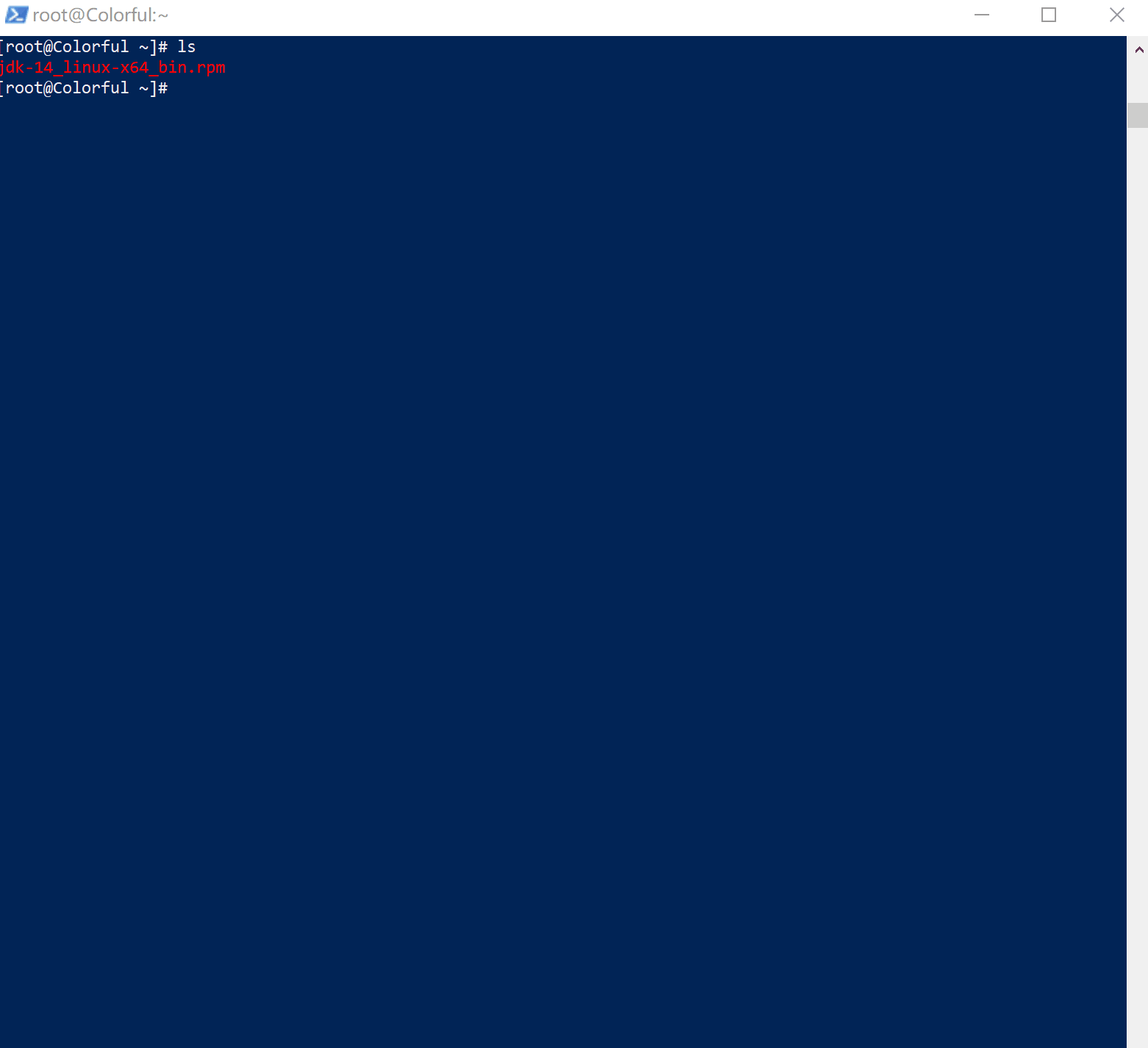
安装成功后,输入 java -version来验证是否安装成功:
[root@Colorful ~]# java -version
java version "14" 2020-03-17
Java(TM) SE Runtime Environment (build 14+36-1461)
Java HotSpot(TM) 64-Bit Server VM (build 14+36-1461, mixed mode, sharing)
屏幕输出了如上内容,表示我们已经成功在 Linux 主机上安装了 Java。
3. 配置环境变量
按照上面的操作,我们已经在 Linux 上成功安装了 JDK 14 ,接下来我们需要配置一个 JAVA_HOME环境变量,来指向 Java 的安装目录,并且将JAVA_HOME的bin目录附加到系统变量的PATH上, 其目的是为了我们在任何目录位置都可以执行 java 命令。
Java 的默认安装目录为 /usr/java/jdk-14,编辑启动脚本 ~/.bash_profile,在启动脚本下添加如下两行命令
export JAVA_HOME=/usr/java/jdk-14
export PATH=$JAVA_HOME/bin:$PATH
为了让刚刚在启动脚本添加的环境变量生效,执行 source 命令:
source ~/.bash_profile
最后,打印一下 PATH 系统变量,查看环境变量是否正确添加:
[root@Colorful ~]# echo $PATH
/usr/java/jdk-14/bin:/usr/java/jdk-13.0.2/bin:/usr/local/node/8.11.1/bin:/usr/local/node/8.9.3/bin:/usr/local/sbin:/usr/local/bin:/usr/sbin:/usr/bin:/root/bin:/root/bin
4. 卸载 Java
Linux上的卸载与其他操作系统有所不同。有必要单独说明一下。
执行如下命令,可查看操作系统中的 JDK版本
rpm -qa | grep jdk

可以看到我们的系统上存在两个版本的 Java,执行命令删除对应版本:
yum -y remove java jdk-13.0.2-13.0.2-ga.x86_64
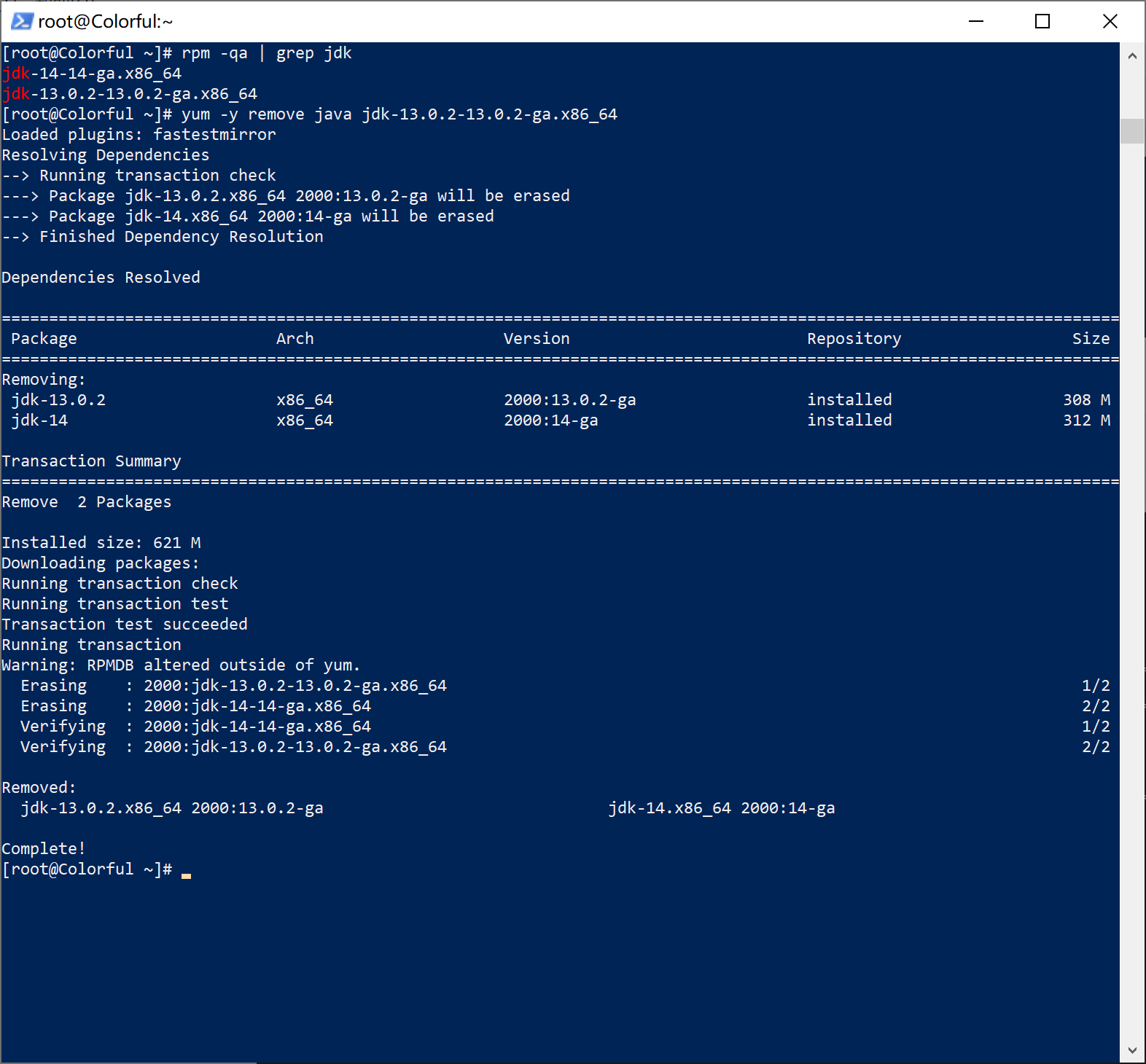
5. 小结
本小节中,我们在Linux操作系统上的完成了Java的下载、安装、环境变量的配置以及卸载。当然还要再次提醒几个需要注意的点:
- 复制下载链接地址前,请记住要勾选
接受许可协议,否则无法复制正确的地址。 - 建议直接复制粘贴对应命令以确保准确性。
- 如果你想在其他
Linux发行版本上安装 Java,只要掌握步骤要领,执行对应安装命令即可。

































































 ColorfulC ·
ColorfulC ·
 2024 imooc.com All Rights Reserved |
2024 imooc.com All Rights Reserved |